Compartir videos con otras cuentas
El uso compartido de medios permite a los editores cargar vídeos una vez y luego compartirlos en otras cuentas. Las cuentas pueden ser suyas, cuentas corporativas o cuentas de otros editores. Los videos compartidos luego se pueden usar de forma independiente en las otras cuentas de Brightcove. El uso compartido de medios se suele utilizar cuando los editores desean mantener una cuenta maestra del contenido de vídeo y luego compartir vídeos con otras divisiones o filiales de la organización.
El uso compartido de medios también se puede implementar mediante programación utilizando la API de CMS. Para más información, ver Uso compartido de medios con la API de CMS.
Terminología de uso compartido de medios
En este tema se utilizará la siguiente terminología:
- Maestro: cuenta que creó el vídeo original. El Maestro es propietario del contenido y es responsable de configurar, administrar y proporcionar contenido a los afiliados. La cuenta maestra es responsable de los costos de almacenamiento relacionados con los videos compartidos.
- Afiliado: la cuenta que recibe el vídeo. El afiliado puede aceptar contenido compartido con él de un maestro.
Limitaciones de uso compartido de medios
- Compartir videos que se han protegido mediante DRM es no soportado. Se admite compartir videos de una cuenta que no está habilitada para DRM a una cuenta que sí está habilitada para DRM, pero los videos compartidos no ser empaquetado para DRM.
- No se podrán compartir los videos creados con la opción "Convertir transmisión en vivo a VOD". Funcionará para videos hechos mediante el recorte de transmisiones en vivo.
- Cuando se usa el módulo En vivo para crear un evento/canal en vivo, el objeto de video que se crea no se puede compartir con otra cuenta. Como solución temporal, cree un activo remoto y agregue manualmente la URL del manifiesto desde el módulo Live.
- Los videos compartidos se pueden descargar para verlos sin conexión solo si el video original puede ser. La propiedad se hereda del video original y no se puede cambiar solo para videos compartidos.
- Al reproducir un video compartido con SSAI, el reemplazo de macro SSAI usará los metadatos del video principal en lugar del video secundario. SSAI también omitirá la búsqueda de anuncios si el vídeo principal está marcado como
Advertising='Free', incluso si el vídeo secundario está etiquetado comoAd Supported.
Gestión de relaciones de uso compartido multimedia
Antes de que los videos se puedan compartir entre cuentas, los ajustes de uso compartido de medios deben configurarse como parte del ADMIN> Uso compartido de medios ajustes. Tenga en cuenta que solo los administradores de cuentas tienen acceso al menú Admin. Si desea compartir videos con otras cuentas, se deben agregar afiliados y las cuentas de afiliados deben aceptar la relación. Las cuentas maestras y afiliadas pueden cancelar la relación en cualquier momento. La finalización de una relación de uso compartido de medios no elimina ningún vídeo compartido de las cuentas de afiliados. Si desea eliminar videos compartidos de la cuenta de un afiliado, debe eliminarlos de su propia cuenta (maestra) o abrir las propiedades del video, vaya a la Uso compartido de medios sección y haga clic en el Quitar video icono de la cuenta de afiliado.
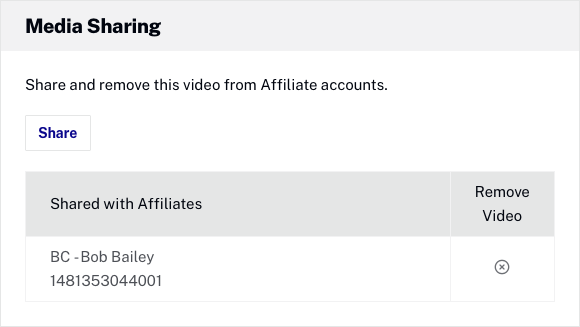
Para obtener información sobre cómo configurar los ajustes de uso compartido de medios, consulte Administrar la configuración de uso compartido de medios.
Compartir vídeos
De forma predeterminada, la capacidad de compartir videos está disponible para todos los usuarios de su cuenta con acceso al módulo de Medios. Para compartir videos, siga estos pasos:
- Abre el Medios de comunicación módulo.
- Seleccione uno o más videos y luego haga clic en Más> Compartir.
- Seleccione las cuentas de afiliados para compartir los videos y luego haga clic en Cuota. El campo de búsqueda se puede utilizar para buscar un ID de cuenta. El campo de búsqueda admite búsquedas difusas, por lo que ingresar parte de una identificación arrojará coincidencias.
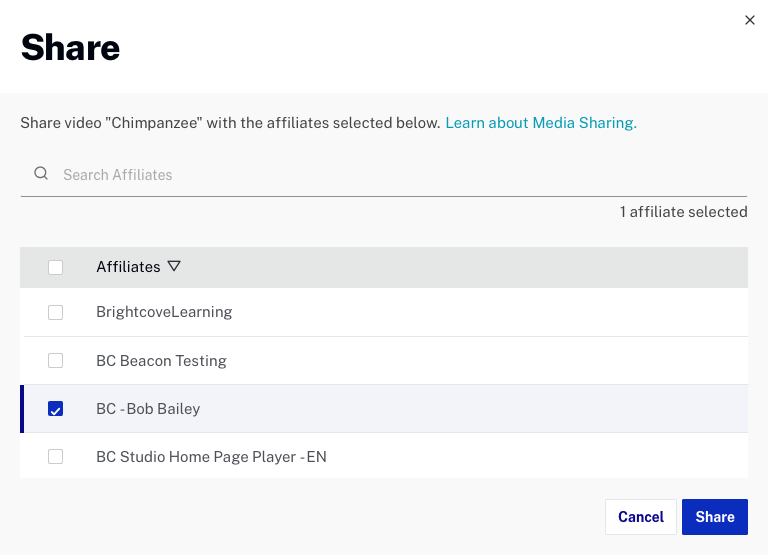
Es posible volver a compartir vídeos (compartir vídeos compartidos anteriormente en la misma cuenta). Si lo hace, se reemplazarán los cambios de metadatos de vídeo realizados por la cuenta de afiliado por los valores de la cuenta maestra (compartida). Tenga cuidado al volver a compartir vídeos.
Revisar videos compartidos
Las cuentas de afiliados tienen la capacidad de configurar un Modo de aceptación para cada cuenta maestra. Cuando el modo de aceptación es automático, los vídeos compartidos aparecerán en la lista de vídeos de la cuenta de afiliado en el módulo multimedia. Cuando el Modo de aceptación es Manual , a Acciones pendientes El enlace que muestra la cantidad de videos compartidos aparecerá en el módulo multimedia.
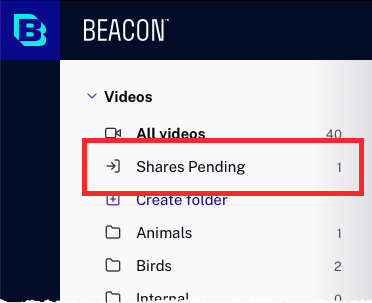
Haciendo clic en el Acciones pendientes enlace mostrará la lista de videos compartidos.
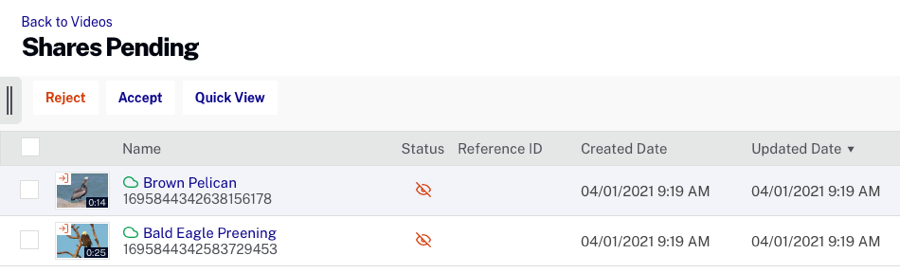
Desde la lista de acciones pendientes, puede:
- Rechazar - Rechazar el video compartido y no incluirlo en su cuenta. Rechazar un video compartido no impide que el maestro vuelva a compartirlo con su cuenta en el futuro.
- Aceptar - Aceptar el video compartido en su cuenta.
Vista rápida se puede utilizar para abrir un panel para ver las propiedades del video. Una vez que acepta un video compartido, ya no aparece en la lista de recursos compartidos pendientes en el módulo multimedia y aparece en la vista Todos los videos.
Vídeos compartidos en el módulo de medios
Los videos compartidos mostrarán un icono para compartir en la esquina superior de la miniatura del video para indicar que el video se ha compartido dentro o fuera de una cuenta.
Video compartido en una cuenta
Al pasar el cursor sobre el icono de compartir (![]() ) mostrará los detalles para compartir.
) mostrará los detalles para compartir.
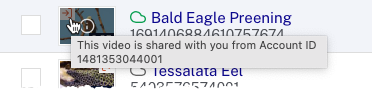
Video compartido con otra cuenta
Al pasar el cursor sobre el icono de compartir (![]() ) mostrará los detalles para compartir.
) mostrará los detalles para compartir.

Las cuentas maestras pueden ver el estado de los videos compartidos con las cuentas de afiliados usando el Uso compartido de medios sección de la página de propiedades del video.
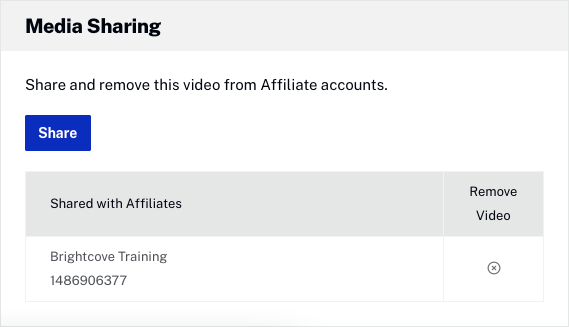
También pueden aparecer errores aquí. Por ejemplo, si Hacer cumplir la coincidencia de campos personalizados está marcada, la cuenta de afiliado debe tener los mismos campos personalizados que la cuenta maestra o cualquier recurso compartido fallará.
Eliminar videos compartidos
Cuando se elimina un video compartido de una cuenta maestra, se muestra un mensaje que le recuerda que eliminar el video compartido lo eliminará de todas las cuentas de afiliados con las que lo ha compartido.
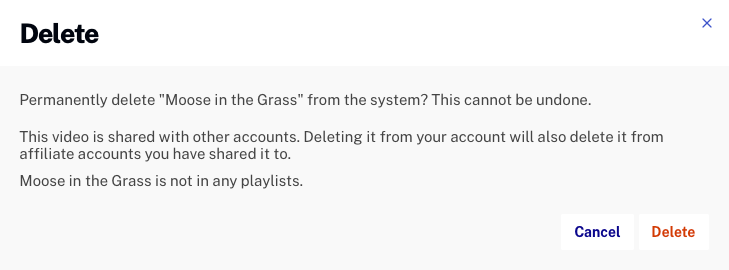
Propiedades de vídeo compartido
Cuando se comparte un vídeo en una cuenta de afiliado, se copian las siguientes propiedades de vídeo con el vídeo compartido:
- Nombre
- Descripción corta y larga
- ID de referencia (si alguna de las cuentas de afiliados con las que está compartiendo ya tiene un video con el mismo ID de referencia, la operación de uso compartido falla con un mensaje de error. Puede evitar esto configurando convenciones de nomenclatura de ID de referencia que impidan que los afiliados utilicen los mismos ID de referencia).
- Enlace relacionado (texto del enlace y URL del enlace)
- Etiquetas
- Proyección de video
- Imágenes en miniatura y póster: de forma predeterminada, las imágenes de póster y miniatura de los videos maestros se utilizarán en las cuentas de afiliados. Si se realizan cambios en el póster y/o en miniatura de la cuenta principal, dichos cambios se reflejarán en las cuentas de afiliado a menos que la cuenta de afiliado haya generado previamente nuevas imágenes de póster o miniaturas. Una vez que la cuenta de afiliado realice un cambio en el póster o en las imágenes en miniatura, cualquier cambio en el póster o miniatura que se realice en la cuenta principal no se propagará a la cuenta de afiliado.
- Pistas de texto: los afiliados no tienen la capacidad de eliminar o editar las propiedades de la pista de texto para videos compartidos (las pistas de texto se comparten, pero no están visibles en Studio para la cuenta del afiliado)
- Pistas de audio: los afiliados no tienen la capacidad de eliminar o editar las propiedades de la pista de audio para videos compartidos (las pistas de audio se comparten, pero no están visibles en Studio para la cuenta del afiliado)
- Publicidad (gratis / compatible con anuncios)
- Claves de anuncios
- Programación de la fecha de inicio y la fecha de finalización
- Restricción geográfica: los editores deben asegurarse de que las cuentas maestras y afiliadas estén configuradas de la misma manera con respecto a las restricciones geográficas.
- Puntos de referencia con sus metadatos asociados
- Campos personalizados: si la cuenta maestra está configurada para hacer cumplir la coincidencia de campos personalizados, las cuentas de afiliado deben tener los mismos campos personalizados que la cuenta principal o cualquier acción fallará.
El vídeo compartido tiene todos los valores de estos campos de metadatos de vídeo que tenía el vídeo maestro en el momento en que se compartió. Sin embargo, a partir de ese momento, la copia maestra y la copia de afiliado se convierten en entidades independientes:
- Los archivos de vídeo no se copian cuando utiliza Compartir medios, solo se copian los metadatos de vídeo. El video compartido apunta a los archivos de video originales en su cuenta.
- Si el vídeo se elimina de la cuenta principal, el vídeo se elimina de todas las cuentas de afiliados.
- Cualquier cambio que realice un afiliado a un video no afectará el original ni ninguna otra copia compartida. Si un afiliado elimina un video compartido, se elimina de la cuenta del afiliado, pero permanece en la cuenta maestra y en todas las demás cuentas de afiliados.
- Los afiliados no pueden eliminar ni actualizar pistas de texto mediante el Módulo de medios.
- Cuando los afiliados reciben un vídeo compartiendo, se encuentra en estado activo. Esto es cierto incluso si el vídeo no estaba activo en la cuenta maestra.
- Si un afiliado acepta un video y faltan los campos obligatorios, el video estará inactivo.
- Una cuenta de afiliado que recibe un video compartido no puede compartir ese video con otra cuenta. Solo la cuenta maestra puede compartir el video.
- Cada cuenta se factura por separado por la reproducción (reproducción de vídeo y uso de ancho de banda) de un vídeo compartido de esa cuenta.
- El informe sobre un vídeo compartido es específico de cada cuenta y no agrega información sobre cada copia del vídeo de cada cuenta.
Es posible volver a compartir vídeos (compartir vídeos compartidos anteriormente en la misma cuenta). Si lo hace, se reemplazarán los cambios de metadatos de vídeo realizados por la cuenta de afiliado por los valores de la cuenta maestra (compartida). Tenga cuidado al volver a compartir vídeos.
Representaciones de video compartidas
Los videos se pueden compartir con cuentas de afiliados antes de se ha completado la transcodificación. Las cuentas de afiliados que reciban el video compartido tendrán acceso a las representaciones que se crearon en la cuenta maestra. Si el video en la cuenta de origen se retranscodifica, o si se cambia el archivo de origen, esos cambios ocurrirán en las cuentas de afiliados que reciben el video compartido.
Las cuentas de afiliados no pueden volver a codificar o reemplazar el archivo de origen de un video compartido.
Facturación y medios compartidos
A menudo recibimos preguntas sobre cómo los medios que se comparten entre cuentas afectan la facturación. A continuación, se muestran algunos escenarios que explican cómo se gestiona la facturación del contenido que se comparte entre editores.
Escenario 1
- Pub A y Pub B con contenido en Brightcove CDN
- Pub A comparte con Pub B
- Pub B paga a Brightcove por las transmisiones y el ancho de banda
- Pub A paga a Brightcove por los costos de almacenamiento relacionados con los videos compartidos
Escenario 2
- Pub A con BYO CDN
- Pub B en Brightcove CDN O BYO CDN (no importa)
- Pub A comparte con Pub B
- Pub B paga a Brightcove por las transmisiones; Pub A paga su propio CDN por el ancho de banda
Escenario 3
- Pub A con contenido en Brightcove CDN
- Pub B con BYO CDN
- Pub A comparte con Pub B
- Pub B paga a Brightcove por las transmisiones y el ancho de banda asumiendo que se están pasando los parámetros de facturación. Hemos visto casos extremos en los que los parámetros de facturación no se pasan debido a la creación de reproductores de video personalizados que no pasan correctamente los parámetros de facturación.
Escenario 4: el contenido debe obtenerse de Origin
Pasamos el ID de la cuenta en cada solicitud para que cada cuenta se facture por su propio acceso de origen. Entonces si el Partícipe cuenta con frecuencia pierde su caché CDN y tiene que volver al origen para el contenido, luego el Partícipe se facturará por eso. Si el Sharee cuenta con frecuencia pierde su caché CDN y tiene que volver al origen para el contenido, luego el Sharee la cuenta se factura por eso. Los cargos por el acceso a Origin permanecen separados independientemente del escenario de configuración de CDN.
Escenario 5: imágenes
Al igual que con el uso de videos, el consumo de imágenes para videos compartidos por los espectadores de la cuenta de afiliado se cargará a la cuenta de afiliado.
